VPNとは?VPN仮想プライベートネットワークのメリットとデメリット

VPNとは何か、そのメリットとデメリットは何でしょうか?WebTech360と一緒に、VPNの定義、そしてこのモデルとシステムを仕事にどのように適用するかについて考えてみましょう。
現在、マンガの人気はますます高まっており、イメージを広めるだけでなく、マンガを愛する若者を魅了しています。では、プロの漫画家になるにはどうすればよいのでしょうか?日本の漫画を描くには、ペンと紙だけでなく、それを行うためのソフトウェアも必要です。そこで、 WebTech360 が現在コンピューターで漫画を描くための最も人気のある5 つのソフトウェアを紹介します。
今日最も人気のあるコンピューター漫画描画ソフトウェアの 1 つは、MediBang Paint Pro です。アニメ・マンガや日本文化が好きな人には最適です。デザイナー、イラストレーター、または描画愛好家は、その優れた機能によりこのソフトウェアを選択することを好みます。
ソフトウェアの容量は非常に軽いので、マシンのメモリに影響を与えることはほとんどありません。さらに、MediBang Paint Pro は、ユーザーの創造力を最大限に発揮できるよう、ブラシ、背景、トーン、フォントを多数提供しています。
メディバンペイント Pro を使えば、大人数のグループでの作業も難しくなくなります。複数の人が同じファイルで快適に作業できます。お気に入りの機能の 1 つは、クラウド アカウントでコンテンツを共有および保存できることです。まとめると、MediBang Paint Proは初心者から専門家まで適したソフトウェアであると言えます。
- ウェブサイト:https://medibangpaint.com/ja/
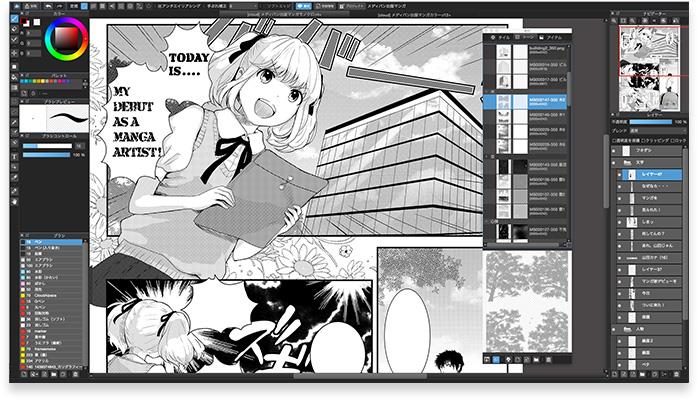
MediBang Paint Pro - 世界最高の無料漫画描画ソフトウェア
ペイントツールSAIは、ちび絵を描くのに最適で、マンガに色を塗ることができるコンピュータマンガ描画ソフトウェアです。見つけやすいインターフェースのおかげで、必要なツールを一目で見つけることができます。ペイントツール SAI には、さまざまな消しゴム、カット、パレットなどが用意されているので、美しいちび絵を作成できます。オンラインでの作業を容易にするために、このソフトウェアはタブレットでも使用できます。ユニークな機能の 1 つは、画像に奥行きを加えるプレーヤー機能と画像スムージング ツールです。
- ウェブサイト:https://painttool-sai.softonic.vn/

PaintTool SAI - ちびの描き方を学びたいユーザーに最適なソフトウェア
CLIP STUDIO PAINT は、最適化されたツールと機能で描画プロセスを簡素化するデスクトップコミック描画ソフトウェアです。PaintTool SAI と同様に、豊富なパレットが用意されており、マンガに色を塗ることができるソフトウェアです。
さらに、原色をブレンドして新しい異なる色を作成するのに役立つツールも提供します。時間を節約し、描画を高速化するために、Clip Studio Paint は多くのテンプレートと組み込みエフェクトをサポートしています。さらに、このソフトウェアは多くの一般的な形式での写真の保存と共有をサポートしています。最も優れた機能の 1 つは、絵画で創造性を発揮したい人向けに 3D 画像を作成および編集できることです。
ウェブサイト:https://www.clipstudio.net/ja/
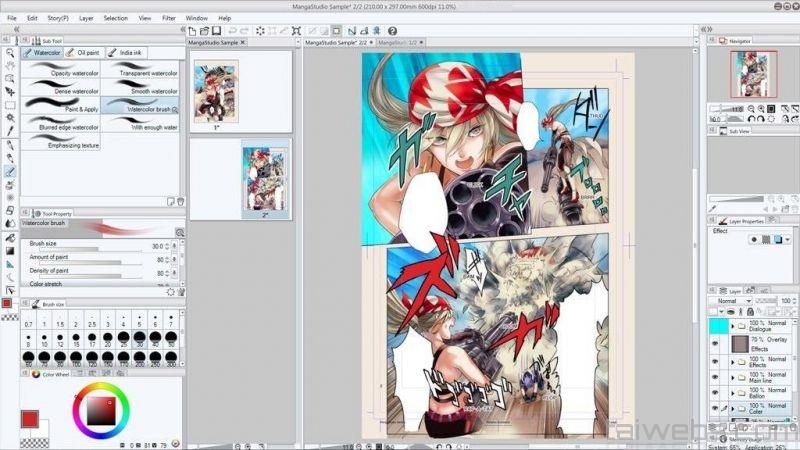
CLIP STUDIO PAINT - 強力なアートツールを備えたコミック作成ソフトウェア
Krita ソフトウェアは、初心者が最もよく使用する理想的なコンピューター漫画描画ソフトウェアです。そのインターフェイスは直感的で理解しやすく、完全に無料であると考えられているためです。
このソフトウェアは、マンガの描画と作成を主な目的として、最新のツールを使用して設計されています。Krita には描画プロセス全体を記録する機能があり、記録されたマクロを編集できます。さらに、Windows、OSX 10.12、Linux などの多くのオペレーティング システムでも使用できます。Krita 描画ソフトウェアを使用すると、さまざまなエフェクト フィルター、ドッキング ウィンドウ、レイヤー、パレットを使用して創造性を発揮できます。
ウェブサイト:https://krita.org/
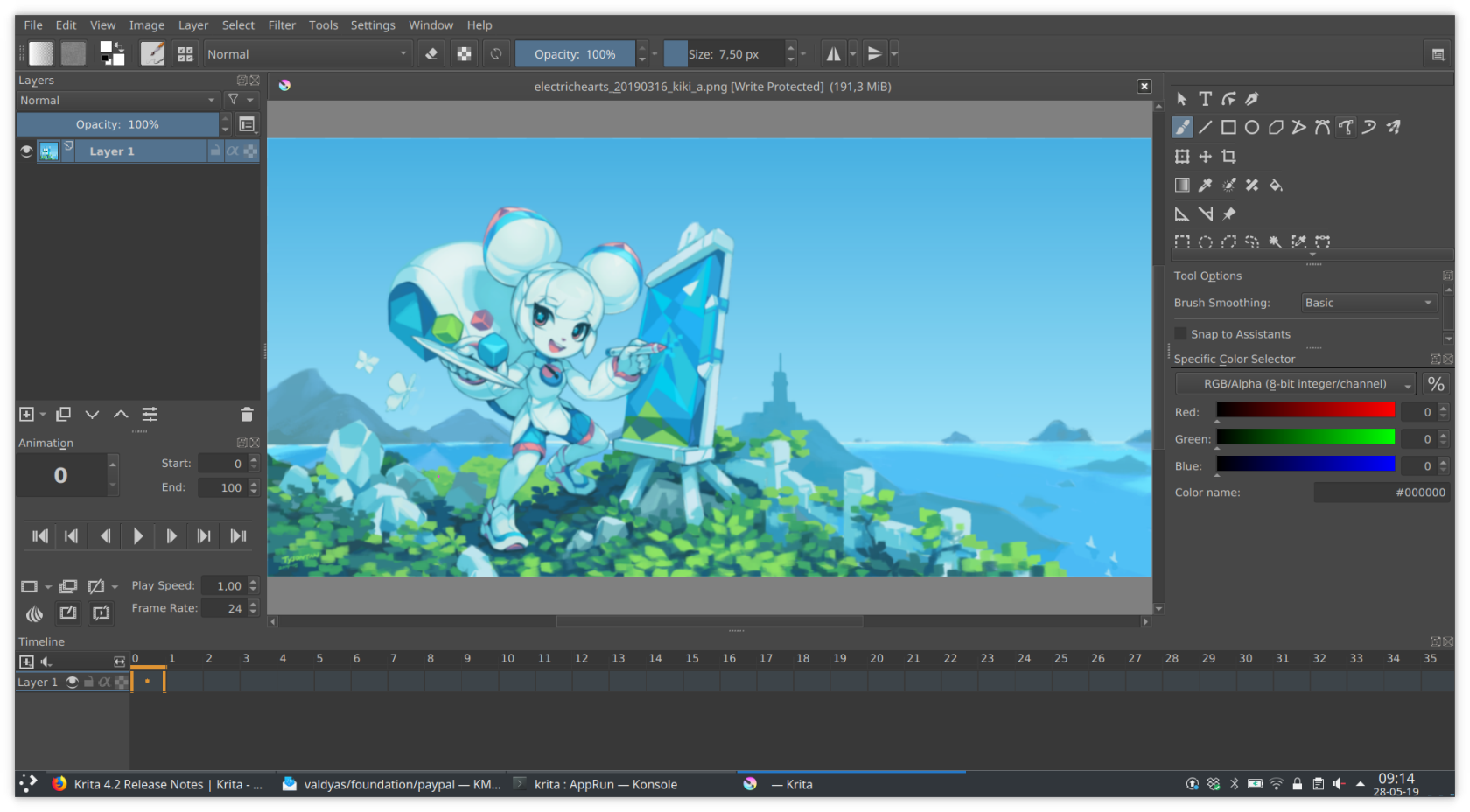
Krita - プロのアーティスト向けの無料描画ソフトウェア
Adobe Photoshop は、デジタル分野の多くの人にとってあまりにも馴染みのあるソフトウェアです。しかし、漫画やアニメを描いたり描いたりするためのツールも多数サポートしていることを知っている人はほとんどいません。紙に手描きするのが好きな人は、このソフトウェアで原稿をスキャンできます。
その後、画像を編集したり色を塗ったりすることができます。さらに、ブラシの膨大な在庫も提供され、相互に変更したり調整したりできます。Adobe Photoshop は広く使用されている信頼できるソフトウェアです。
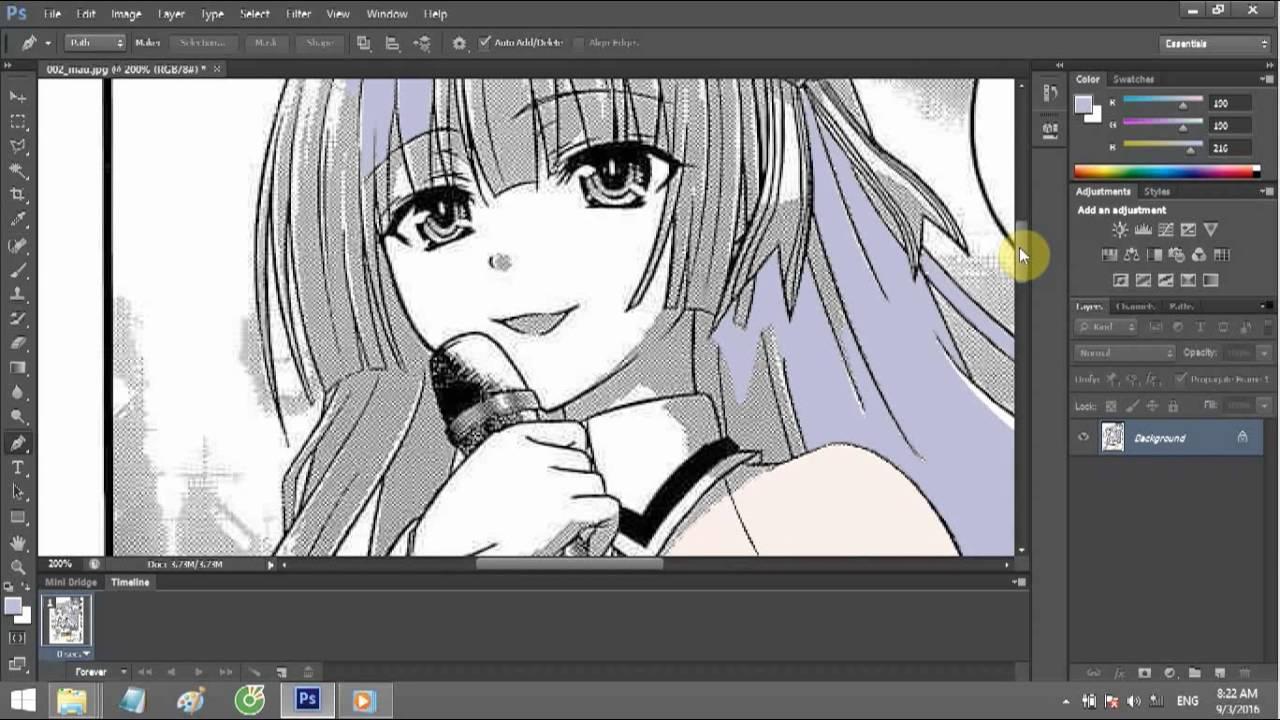
Adobe Photoshop - 非常に簡単にマンガを描く
以上が、 現在最も人気があり使いやすい5 つのコンピューター漫画描画ソフトウェアです。WebTech360 は、漫画を描くという夢を実現するためにこれらを活用していただければ幸いです。アドバイスについては、 WebTech360の Web サイトをご覧ください。
VPNとは何か、そのメリットとデメリットは何でしょうか?WebTech360と一緒に、VPNの定義、そしてこのモデルとシステムを仕事にどのように適用するかについて考えてみましょう。
Windows セキュリティは、基本的なウイルス対策だけにとどまりません。フィッシング詐欺の防止、ランサムウェアのブロック、悪意のあるアプリの実行防止など、様々な機能を備えています。しかし、これらの機能はメニューの階層構造に隠れているため、見つけにくいのが現状です。
一度学んで実際に試してみると、暗号化は驚くほど使いやすく、日常生活に非常に実用的であることがわかります。
以下の記事では、Windows 7で削除されたデータを復元するためのサポートツールRecuva Portableの基本操作をご紹介します。Recuva Portableを使えば、USBメモリにデータを保存し、必要な時にいつでも使用できます。このツールはコンパクトでシンプルで使いやすく、以下のような機能を備えています。
CCleaner はわずか数分で重複ファイルをスキャンし、どのファイルを安全に削除できるかを判断できるようにします。
Windows 11 でダウンロード フォルダーを C ドライブから別のドライブに移動すると、C ドライブの容量が削減され、コンピューターの動作がスムーズになります。
これは、Microsoft ではなく独自のスケジュールで更新が行われるように、システムを強化および調整する方法です。
Windows ファイルエクスプローラーには、ファイルの表示方法を変更するためのオプションが多数用意されています。しかし、システムのセキュリティにとって非常に重要なオプションが、デフォルトで無効になっていることをご存知ない方もいるかもしれません。
適切なツールを使用すれば、システムをスキャンして、システムに潜んでいる可能性のあるスパイウェア、アドウェア、その他の悪意のあるプログラムを削除できます。
以下は、新しいコンピュータをインストールするときに推奨されるソフトウェアのリストです。これにより、コンピュータに最も必要な最適なアプリケーションを選択できます。
フラッシュドライブにオペレーティングシステム全体を保存しておくと、特にノートパソコンをお持ちでない場合、非常に便利です。しかし、この機能はLinuxディストリビューションに限ったものではありません。Windowsインストールのクローン作成に挑戦してみましょう。
これらのサービスのいくつかをオフにすると、日常の使用に影響を与えずに、バッテリー寿命を大幅に節約できます。
Ctrl + Z は、Windows で非常によく使われるキーの組み合わせです。基本的に、Ctrl + Z を使用すると、Windows のすべての領域で操作を元に戻すことができます。
短縮URLは長いリンクを簡潔にするのに便利ですが、実際のリンク先を隠すことにもなります。マルウェアやフィッシング詐欺を回避したいのであれば、盲目的にリンクをクリックするのは賢明ではありません。
長い待ち時間の後、Windows 11 の最初のメジャー アップデートが正式にリリースされました。













